快速开始
约 1756 字大约 6 分钟
2025-04-23
前言
一个完整的工作流从设计到发起,到审批,需要经过:
表单设计
【基础配置/表单设计】中添加一个用于流程的表单
提示
表单设计已经在前面章节表单设计-基本介绍中介绍,本章节介绍的后面几个步骤。
流程设计
【基础配置/流程设计】中添加一个流程模版,流程模版选择刚刚建的表单
流程发起
【流程中心/我的流程】中【新的申请】创建一个流程实例,或在业务系统中直接【送审】发起
流程审批
【流程中心/待处理流程】中进行审批
流程设计
在【基础配置/流程设计】界面,点击“添加模板”。填写好流程模板的名称及需要的信息。点击“下一步”进入选择流程关联的表单。
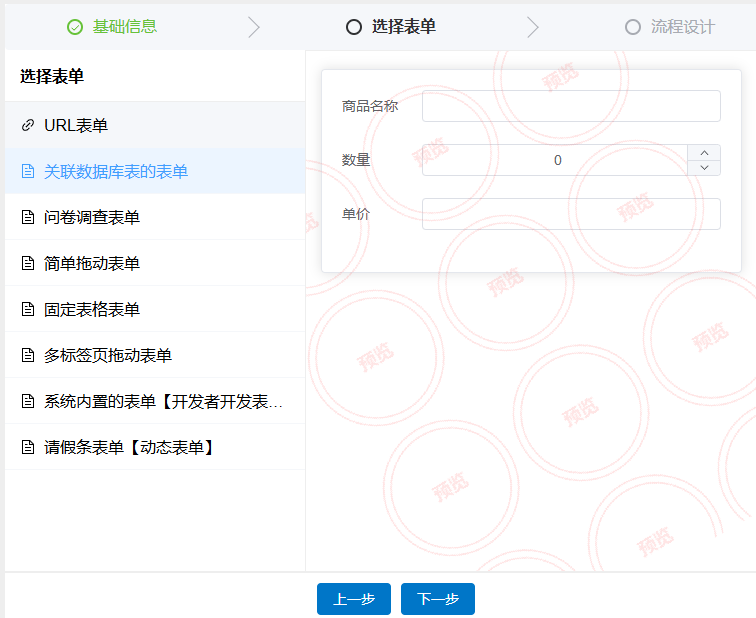
流程模版使用的表单,需要在【基础配置/表单设计】中添加,也可以直接选择"URL表单",具体查看表单设计-基本介绍
选择好表单后,点击“下一步”进入流程设计。
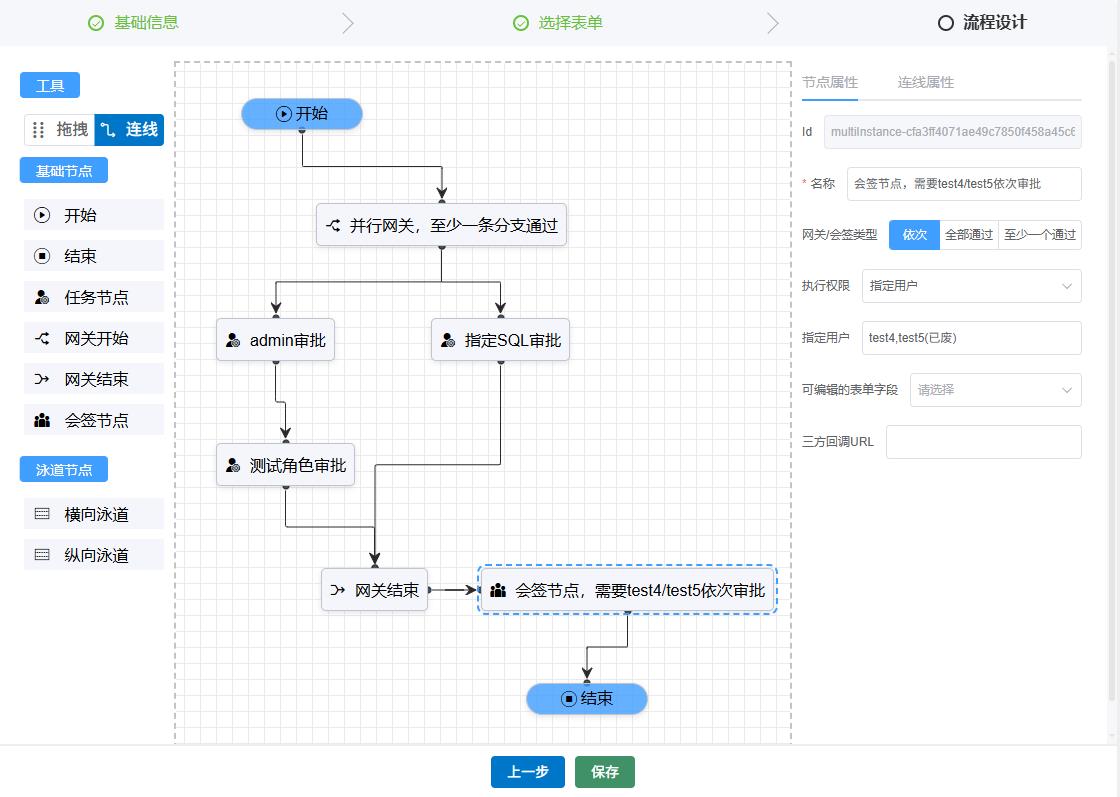
节点类型
关于节点的类型概念及区分可以参考工作流中的概念
- 开始节点:流程的开始节点,一个流程只有一个开始
- 结束节点:流程的结束节点
- 网关开始:对应BPMN的并行网关,当需要多个分支同时审批时,使用该节点作为并行分支的起点
- 网关结束:与网关开始节点一一对应,该节点作为分支的终点
- 会签节点:处理的是同一个任务需要多人审批的情况
- 任务节点:普通的审批节点
节点属性
- 名称:必填 节点名称
- 网关/会签类型:当节点类型为网关、会签节点时有效
- 依次:依次审批,需要指定审批人
- 全部通过:全部审批通过后,流程继续
- 至少一个通过:任意一个审批通过后,流程继续
- 执行权限 必填 节点的执行权限,如:指定用户、指定角色等。
- 所有人: 任何人都可以审批
- 指定用户:指定用户审批,当选中这项时需要选择指定的用户
- 指定角色:指定角色审批,当选中这项时需要选择指定的角色
- 指定SQL: 流程上个节点审批时,会根据SQL执行的结果确定本节点的哪些用户可以审批。当选中这项时需要填写对应的SQL语句
- 上一节点执行人的直属上级:流程上个节点审批时,会根据上一节点执行人的直属上级确定本节点的审批人
- 连续多级直属上级:按人员的直属上级一直审批,直到碰到设定的多级主管审批终点。当选中这项时需要指定多级审批终点的角色
- 部门负责人:指定部门负责人审批,当选中这项时需要选择对应的部门
- 运行时指定角色:流程上个节点审批时,审批人指定的角色审批
- 运行时指定用户:流程上个节点审批时,审批人指定的用户审批
- 可编辑字段:流程审批时,该节点可以编辑的表单字段
- 三方回调URL:当节点审批完成时,如果需要通知其他系统或模块,则填写对应系统的接口地址。
连线属性
- 文本:连线上的文字
- 表单字段条件:连线上的判断条件,只有当一个节点有多条发出的连线时,该设置生效。
流程发起
OpenAuth.Net工作流分为两个大类:
无业务关联流程,如请假、报销等。
有业务关联流程,如采购、销售、入库等。
这两种流程的差异有以下几点:
| 对比维度 | 无业务关联流程 | 有业务关联流程 |
|---|---|---|
| 适用场景 | 请假、报销等日常办公 | 采购、销售、入库等业务操作 |
| 发起方式 | 流程中心 -> 我的流程 -> 新的申请 | 直接在业务模块中发起(如:仓储中心 -> 入库订单 -> 送审) |
| 表单类型 | 简单表单,适用拖拽表单设计器 | 复杂表单,需要自定义表单或URL表单 |
| 审批结束处理 | 仅更新流程状态 | 需要修改业务数据状态 |
我们分别介绍如何发起这两种流程。
无业务关联流程
完成流程模版设计后,在【流程中心/我的流程】中【新的申请】开始创建一个流程实例。
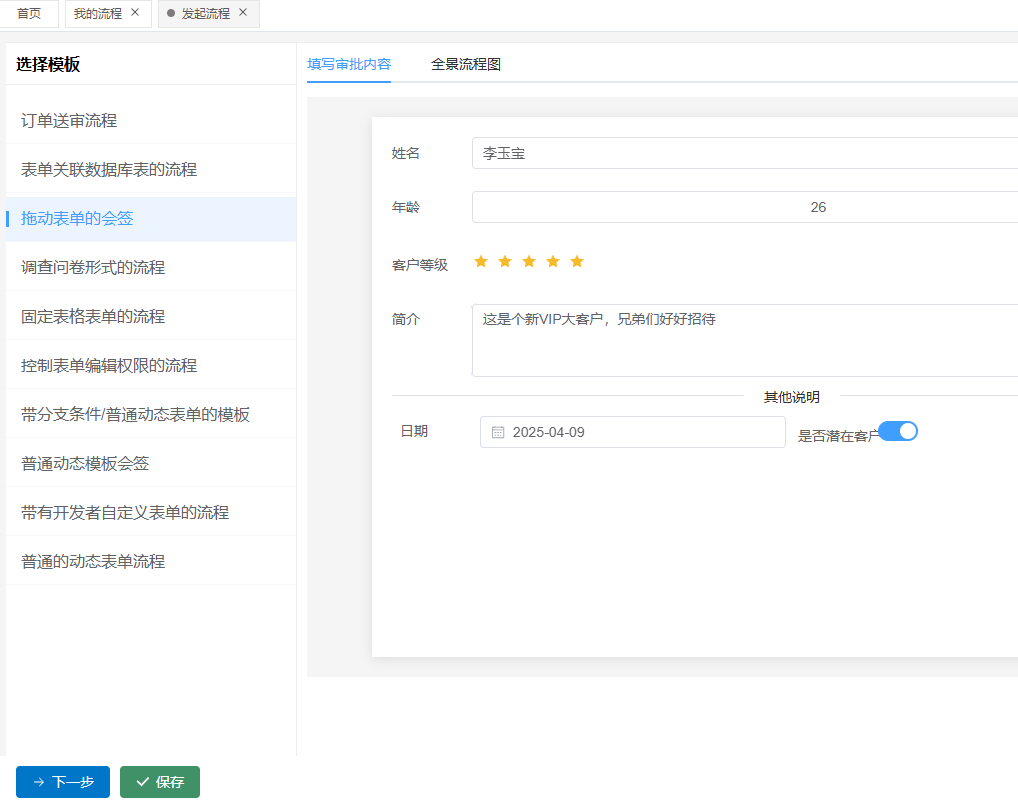
在左边选择流程模版;
填写待审批的表单内容;
点击“下一步”,根据自己需要编辑流程实例标题,并保存。❗注意“审批完成后可以知会”,表示审批完成后,可以知会给其他用户。具体查看工作流中的概念-知会
保存完成后,在【流程中心/我的流程】中点击“搜索”按钮刷新查询,就可以看到刚刚发起的流程实例。
有业务关联流程
挂载流程方案
与无业务关联流程不同,有业务关联流程需要先把流程模板挂载到业务模块中。在【模块管理】功能里面,把刚刚流程模板与功能关联。

业务系统发起【送审】
挂载完成后,在【仓储中心/入库单】中,选择一个入库单,点击【送审】,选择刚刚设计的流程模板:
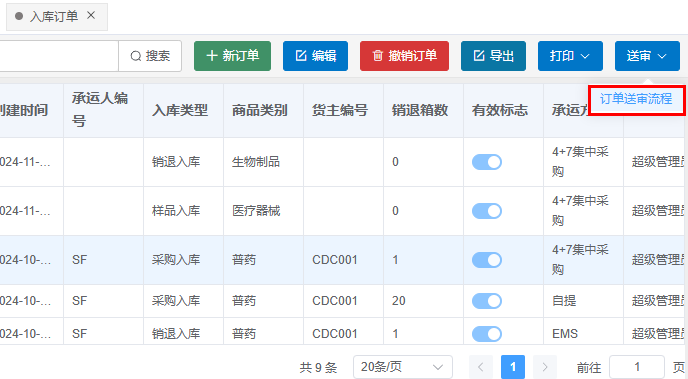
送审成功后就可以在【流程中心/我的流程】中看到刚刚送审的流程实例,点击进入后,就可以看到审批内容是业务详情的URL地址。
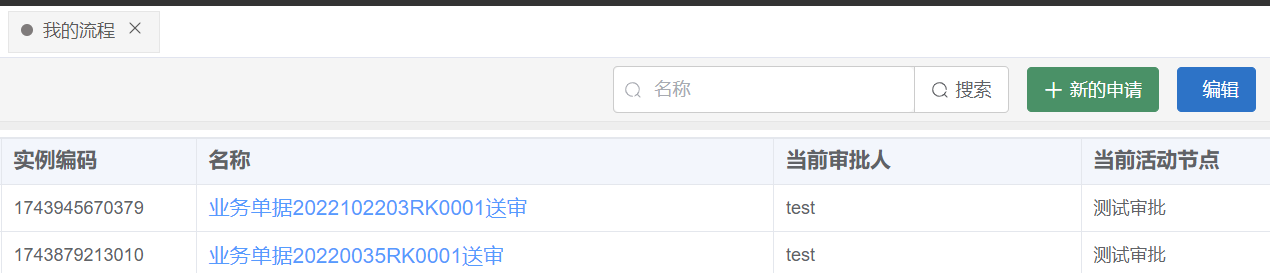
详情页面:
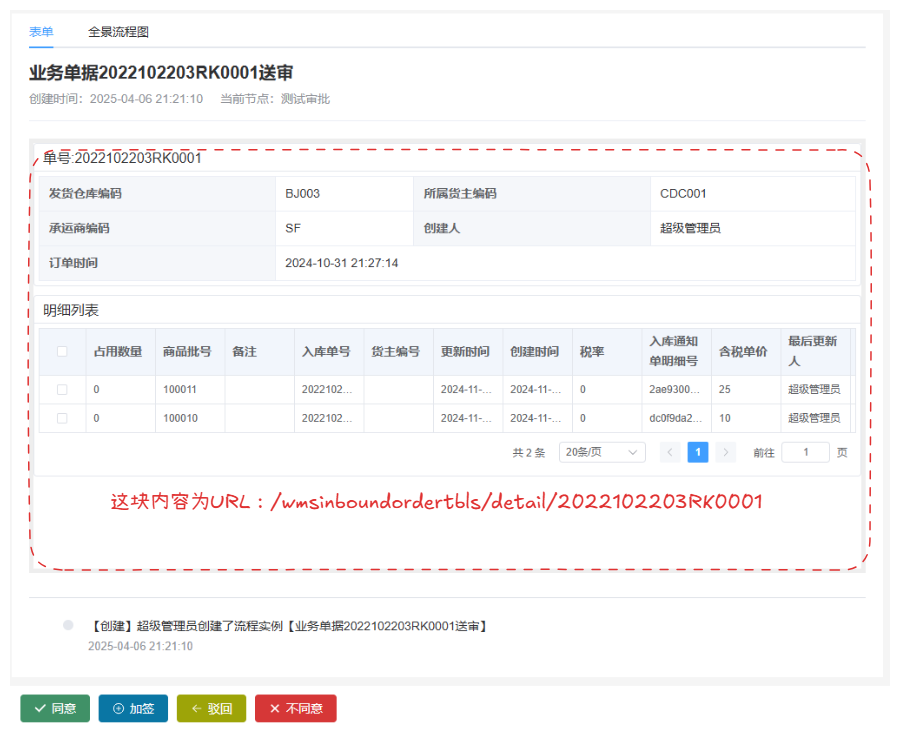
流程审批
用户可以在【流程中心/待处理流程】中看到自己需要审批的流程,点击【处理】按钮并进行相应的处理;
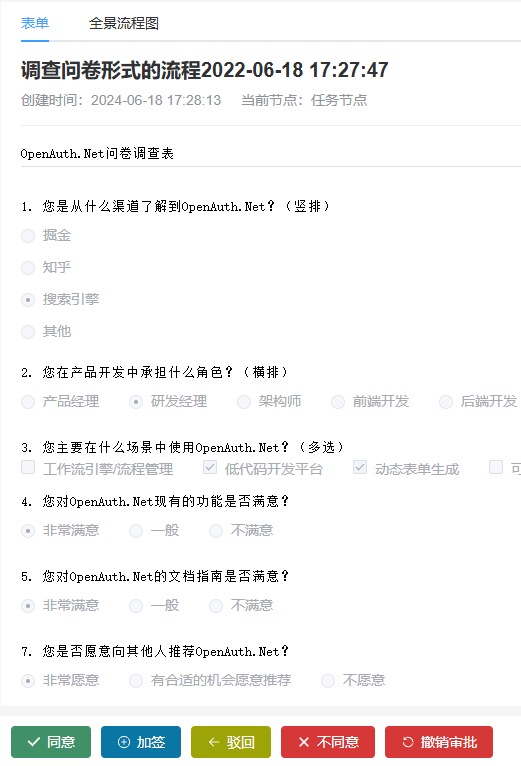
其中:
同意:流程审批通过,流程结束;
不同意:流程审批不通过,流程结束;
驳回:可以驳回到指定的步骤,该步骤的人可以重新审批提交;
加签:在已有审批流程上临时添加审批人,协助自己审批;
撤销审批:针对自己发起的流程,可以撤销审批;
